微星MS7369主板U盘装系统图文教程
一、微星MS7369主板计算机加电后,系统会开始POST(加电自检)过程.当屏幕上出现以下信息时,按<DEL>键即可进入BIOS设定程序.
Press DEL to enter SETUP
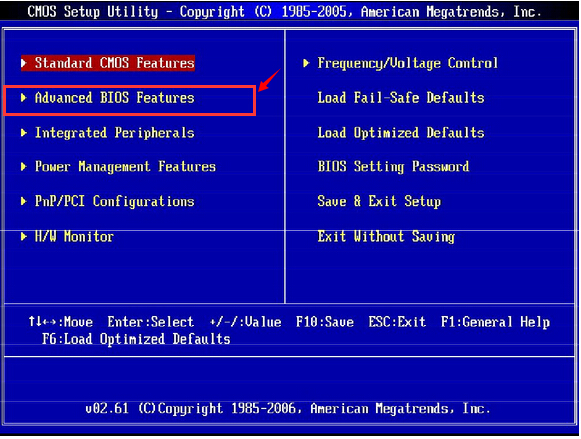
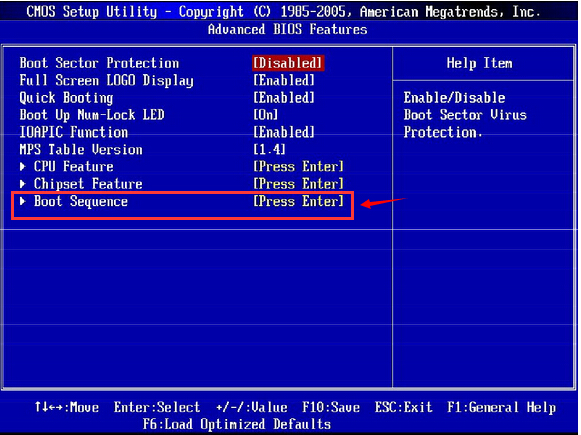
1st boot device (第一引导设备)此项设置成你的U盘
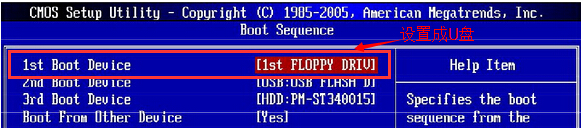
设置好后,保存退出,重启后会从U盘启动,进入土豆PE系统。
二、PE安装GHOST系统:(以装win7为例)
进入土豆PE后,(硬盘中没有隐藏或保留分区可省略这一步)打开桌面上diskgenius分区工具,选菜单栏上的硬盘,选择删除所有分区,然后转换分区表类型为MBR格式,(注意备份资料),再进行分区(快速分区),如下图:

分区完成后,打开桌面“计算机”,把U盘的GHOST win7系统文件复制到D盘根目录下,并将GHOST win7系统文件解压到当前文件夹中,解压完后会有个GHO格式的文件,这就是要还原的系统镜像文件,然后回到桌面,打开“土豆一键装机”,按下图设置进行安装

点确定开始安装,进入自动安装,直到安装完为止~!
以上微星MS7369主板U盘装系统图文教程内容出自土豆PE,感谢浏览~!
进入BIOS后控制键位如下:
<->向前移一项
<↓>向后移一项
<←>向左移一项
<→>向右移一项
<Enter>选定此项
<Esc>跳到退出菜单,或从此菜单回到主菜单
<+/PU>增加数值或改变选择项
<-/PD>减少数值或改变选择项
<F6>载入优化设置缺省值
<F8>载入故障保护缺省值
<F10> 保存并退出设置
进入然后Advanced BIOS Features(高级BIOS特性)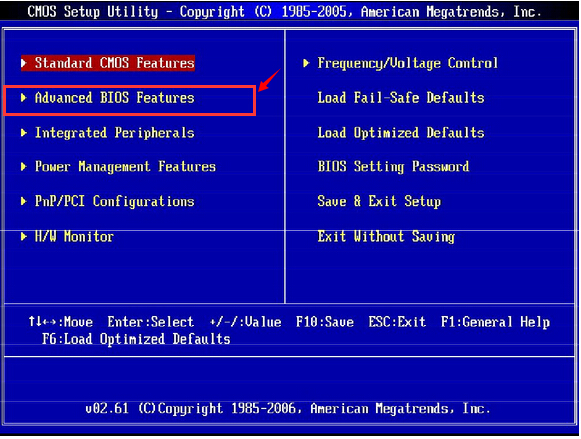
再进入Boot Sequence(启动次序)
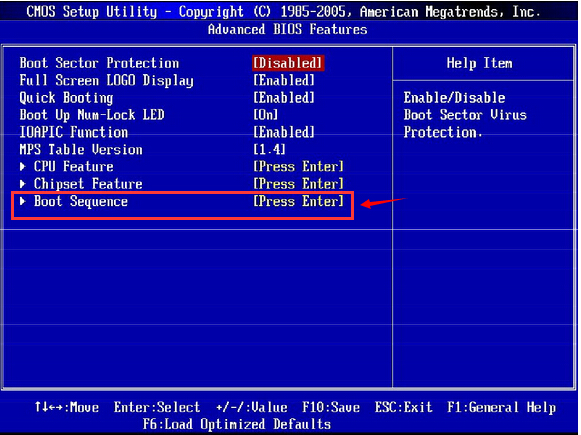
1st boot device (第一引导设备)此项设置成你的U盘
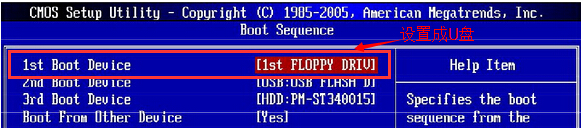
设置好后,保存退出,重启后会从U盘启动,进入土豆PE系统。
二、PE安装GHOST系统:(以装win7为例)
进入土豆PE后,(硬盘中没有隐藏或保留分区可省略这一步)打开桌面上diskgenius分区工具,选菜单栏上的硬盘,选择删除所有分区,然后转换分区表类型为MBR格式,(注意备份资料),再进行分区(快速分区),如下图:

分区完成后,打开桌面“计算机”,把U盘的GHOST win7系统文件复制到D盘根目录下,并将GHOST win7系统文件解压到当前文件夹中,解压完后会有个GHO格式的文件,这就是要还原的系统镜像文件,然后回到桌面,打开“土豆一键装机”,按下图设置进行安装

点确定开始安装,进入自动安装,直到安装完为止~!
以上微星MS7369主板U盘装系统图文教程内容出自土豆PE,感谢浏览~!
